
Bagaimana Cara Menghapus Acara TV dari iPhone? 2 Cara Di Sini untuk Anda

Seperti diketahui, jika Anda sudah membeli atau mendownload banyak film atau acara TV di iPhone, iPad, maka akan memakan banyak ruang penyimpanan di perangkat iOS Anda. Setelah menontonnya, Anda mungkin ingin menghapus acara TV di iPhone atau mentransfer acara TV iPhone ke komputer untuk dicadangkan atau dibagikan jika diperlukan. Jika Anda bertanya-tanya bagaimana cara menghapus acara TV dari iPhone secara efektif, silakan baca terus untuk memilih cara yang sesuai bagi Anda untuk menghapus acara TV iPhone.
Bagian 1. Cara Menghapus Acara TV iPhone di Aplikasi Video
Bagian 2. Cara Menghapus Acara TV di iPhone/iPad/iPod Secara Selektif atau Seluruhnya
Anda dapat langsung menghapus film atau acara TV di aplikasi Video iPhone Anda. Menghapus acara TV di iPhone Anda sangat mudah, tetapi mungkin sedikit merepotkan jika Anda memiliki banyak item yang harus dihapus.
Berikut langkah-langkahnya:
Langkah 1 . Buka aplikasi Video di iPhone Anda di layar Utama.

Langkah 2 . Ketuk "Acara TV" di bagian bawah, lalu thumbnail acara TV lokal atau iCloud mungkin muncul (tergantung pengaturan Anda).
Langkah 3 . Ketuk acara TV yang diinginkan, lalu pilih episode TV dari daftar musim acara TV yang dipilih di layar berikutnya.
Langkah 4 . Gesek ke kiri pada episode yang dipilih untuk memunculkan opsi "Hapus". Cukup Ketuk untuk menghapus acara TV yang dipilih dari iPhone Anda.
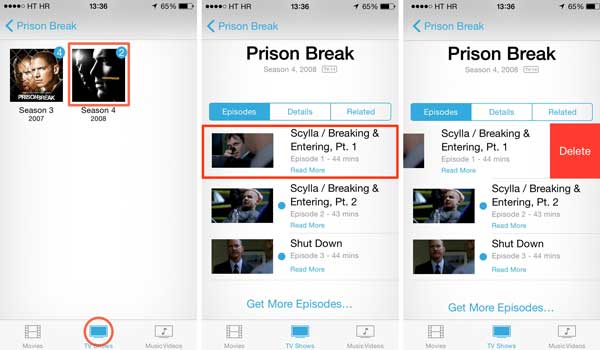
Langkah 5 . Sekarang silakan tunggu beberapa detik tergantung ukuran file. Setelah menyelesaikan penghapusan episode yang dipilih, Anda mungkin mulai menghapus episode acara TV lainnya.
Selain itu, jika Anda ingin menghapus seluruh musim, Anda juga dapat memilih musim target, dan ketuk opsi "Edit" lalu ikon "x" untuk menghapus semuanya sekaligus.
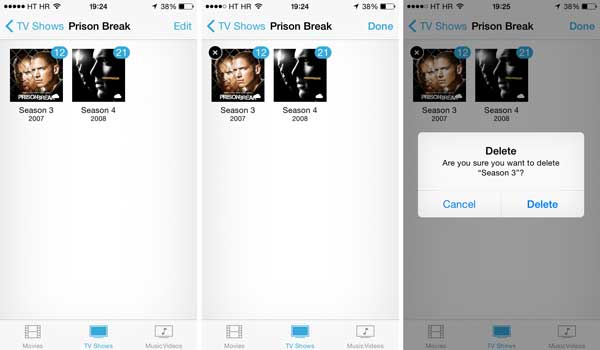
Lihat Juga :
Bagaimana Cara Mentransfer/Mengunduh Video dari Komputer ke iPhone?
Bagaimana Saya Bisa Mengunduh Video Twitter di iPhone/iPad?
Merasa terlalu merepotkan jika menghapus acara TV yang tidak diinginkan satu per satu? Atau Anda tidak ingin menghapus semua acara TV dari iPhone atau iPad, kecuali beberapa di antaranya? Di sini direkomendasikan Manajer Acara TV iOS profesional agar Anda dapat menghapus acara TV yang tidak diinginkan secara selektif atau seluruhnya dari iPhone, iPad, atau iPod.
Dengan program ini, Anda dapat memilih lebih dari satu item sekaligus untuk menghapusnya dari perangkat iOS , termasuk acara TV, film, video musik, dan sebagainya. Dan program ini mendukung untuk bekerja dengan semua generasi iDevice, termasuk iPhone 14/13/SE/12/11/X/8/7/6, iPad Pro, iPad baru, iPad Air, iPad 9, iPad mini, iPod touch, dan lain-lain.
Anda dapat mengunduh perangkat lunak uji coba gratis dalam versi Mac atau Windows dengan tautan unduhan seperti di bawah ini untuk menghapus acara TV iPhone sesuai kebutuhan.
Begini caranya:
Langkah 1 . Unduh versi perangkat lunak yang tepat di komputer Anda dan jalankan setelah instalasi. Kemudian sambungkan iPhone Anda ke PC melalui kabel USB, perangkat lunak akan mendeteksi ponsel Anda secara otomatis.

Langkah 2 . Setelah perangkat Anda terdeteksi, kunjungi bagian "Media" di sebelah kiri, yang akan memuat semua file multimedia dari iPhone Anda, termasuk acara TV. Di bagian atas, cari tahu dan klik kategori "Acara TV" untuk melihat pratinjau semua acara TV di perangkat Anda. Kemudian pilih satu atau lebih acara TV untuk dihapus, dan klik tombol "Hapus" di bagian atas untuk segera menghapus semuanya.

Tip : Anda juga dapat menggunakan tombol "Ekspor ke" untuk mentransfer acara TV ke komputer atau perpustakaan iTunes untuk dicadangkan atau dibagikan dengan orang lain.
Jika Anda merasa menghapus acara TV satu per satu terlalu merepotkan atau jika Anda hanya ingin menghapus acara TV tertentu daripada semuanya, disarankan menggunakan Manajer Acara TV iOS profesional. Alat ini memungkinkan Anda menghapus acara TV yang tidak diinginkan secara selektif atau seluruhnya dari iPhone, iPad, atau iPod Anda. Cobalah.
Artikel Terkait:
Sinkronkan Foto dari iPhone ke iTunes

 Penghapus & Pembersih Telepon
Penghapus & Pembersih Telepon
 Bagaimana Cara Menghapus Acara TV dari iPhone? 2 Cara Di Sini untuk Anda
Bagaimana Cara Menghapus Acara TV dari iPhone? 2 Cara Di Sini untuk Anda





